Apple Music 앱의 라디오 섹션은 훌륭합니다. 그러나 유료 구독자 인 경우 더욱 멋집니다. 당신은 할 수 있습니다 라디오 방송국 개인화 in 애플 음악 유료 플랜을 사용중인 경우.
무료 요금제를 유료 요금제로 업그레이드하는 데 너무 관심이없는 사람이라면 그것에 대해 열린 마음이 있습니다. Bloomberg Radio, Beats 1 및 ESPN 뉴스와 같은 라디오 방송국에 액세스 할 수있을뿐만 아니라 Android 스마트 폰과 같은 다양한 장치에서 청취하는 방식을 개인화 할 수도 있습니다. 애플 TV, iPad, iPhone, PC 및 Mac.
할 수있는 모든 일을 생각하십시오. 라디오 방송국을 개인화하는 방법을 알아 보려면 계속 읽으십시오. 애플 음악.
컨텐츠 가이드 1 부. Apple Music에서 라디오 방송국을 개인화하기위한 요구 사항파트 2. 다양한 장치에서 Apple Music의 라디오 방송국 개인화 3부. 라이브러리에 Apple Music Station 추가파트 4. 보너스 : 유료 Apple Music 플랜으로 업그레이드하지 않고 Apple Music 듣기5 부. 결론
Apple Music에서 라디오 방송국을 개인화하는 것은 유료 계정으로 전환 할 충분한 이유입니다. 그러나 유료 Apple Music 유료 계정이 필요한 모든 것은 아닙니다. Apple Music에서 라디오 방송국을 개인화하려면 다음이 필요합니다.
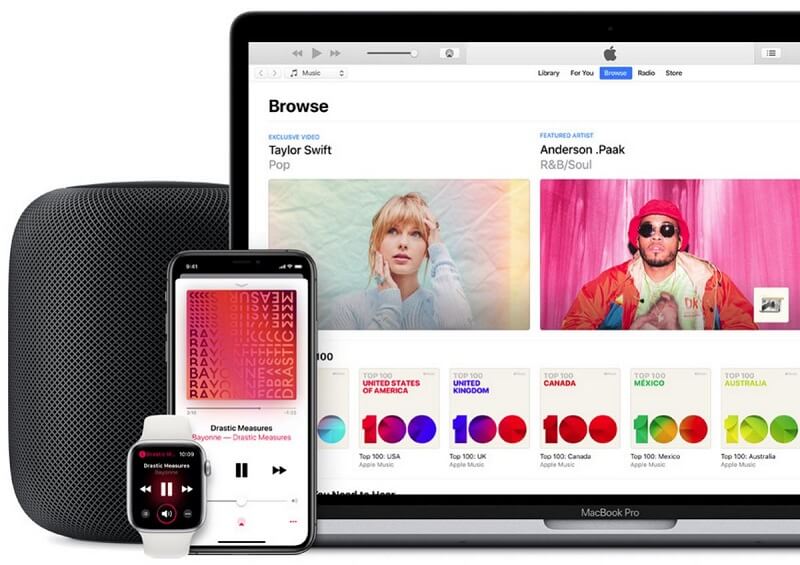
유료 Apple 음악 구독자가되면 라디오 방송국을 개인화 할 수 있습니다. 이는 가장 좋아할만한 새로운 음악을들을 수있는 좋은 방법입니다. 아래 단계는 다양한 기기에서 Apple Music의 라디오 방송국을 개인화하는 방법을 보여줍니다.
PC 및 Mac에서 iTunes 및 iOS에서 스테이션을 만드는 방법을 살펴 보겠습니다. 자세한 내용은 아래 단계를 확인하세요.
화면 왼쪽 상단에서 검색하십시오. 아티스트 이름을 입력하고 아티스트 페이지로 이동합니다. 세 개의 점으로 표시된 작업 버튼을 찾습니다. 모든 종류의 일을 할 수 있습니다. 당신은 그것을 클릭하고 아티스트와 다른 일을 할 수 있습니다.
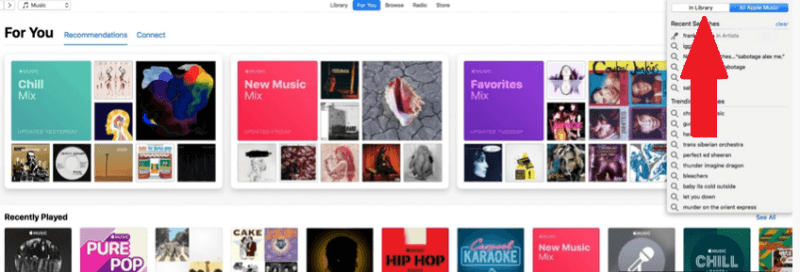
세 개의 점을 클릭하면 드롭 다운 목록에서 스테이션 만들기가 표시됩니다. 그것을 클릭하십시오. 선택한 아티스트의 노래가 재생되기 시작합니다. 해당 노래의 끝으로 이동하여 다음에 재생되는 노래를 볼 수 있습니다.
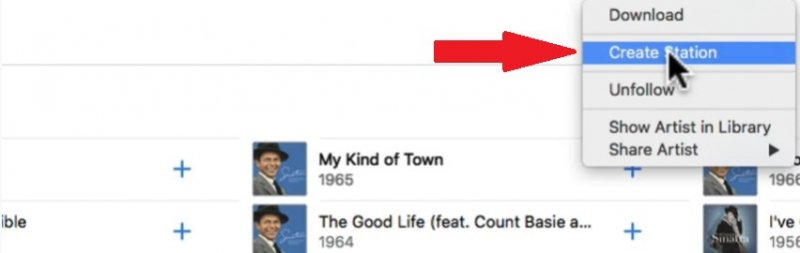
아티스트의 작은 아이콘을 클릭하십시오. 그러면 iTunes가 사라지고 대신 MiniPlayer가 실행됩니다. MiniPlayer에는 별표 버튼이 있습니다. 현재 듣고있는 음악뿐만 아니라 과거에 재생 된 음악도 볼 수 있습니다.
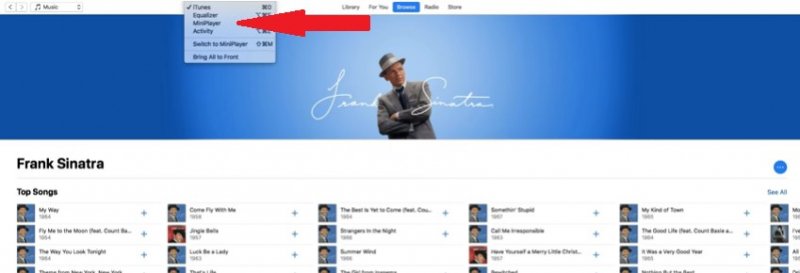
재생중인 노래 아래에있는 별표 버튼을 클릭합니다. 두 가지 옵션이 표시됩니다. 이 두 가지 옵션은 이와 유사하게 재생 또는이 노래 재생 안 함입니다. 이 두 가지 옵션을 사용하여 듣고있는 음악을 다듬을 수 있습니다. 예를 들어, 선택한 노래가 생각했던 방송국에 맞지 않으면 방송국이 좋아질 때까지이 노래를 재생하지 않음 옵션을 계속하십시오.
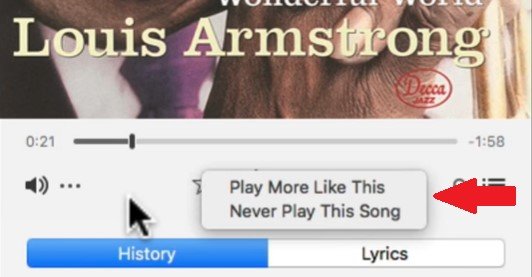
MiniPlayer를 닫습니다. 그런 다음 상단 메뉴의 For You로 이동하여 클릭하십시오. 클릭하면 최근 재생 영역 아래에 스테이션이 표시됩니다. 그것이 역으로 돌아가는 한 가지 방법입니다. 결국 라디오 아래에 새 방송국이 표시됩니다.
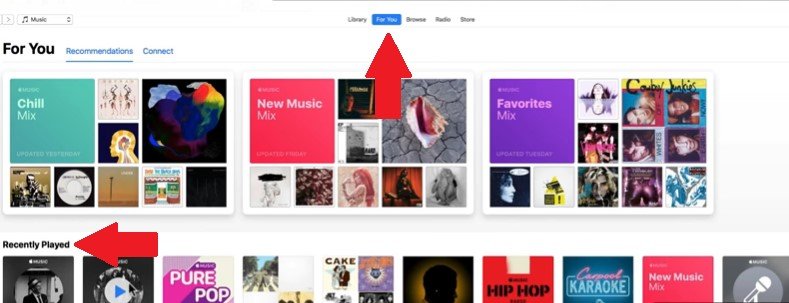
아래 단계는 iPhone 및 iPad의 Apple Music에서 라디오 방송국을 개인화하는 방법을 보여줍니다.
화면에서 음악 아이콘을 클릭하십시오. Apple Music 앱이 화면에서 실행됩니다.
Apple Music 앱이 화면에 실행되면 노래 또는 아티스트를 선택하십시오. 그런 다음 세 개의 점을 찾으십시오.
세 개의 점을 클릭하면 옵션이 표시됩니다. 귀하에게 적합한 옵션을 선택하십시오. 아티스트의 새 스테이션 또는 노래의 새 스테이션일 수 있습니다. 선택하면 재생하는 아티스트와 노래를 기반으로 새 스테이션이 생성됩니다.
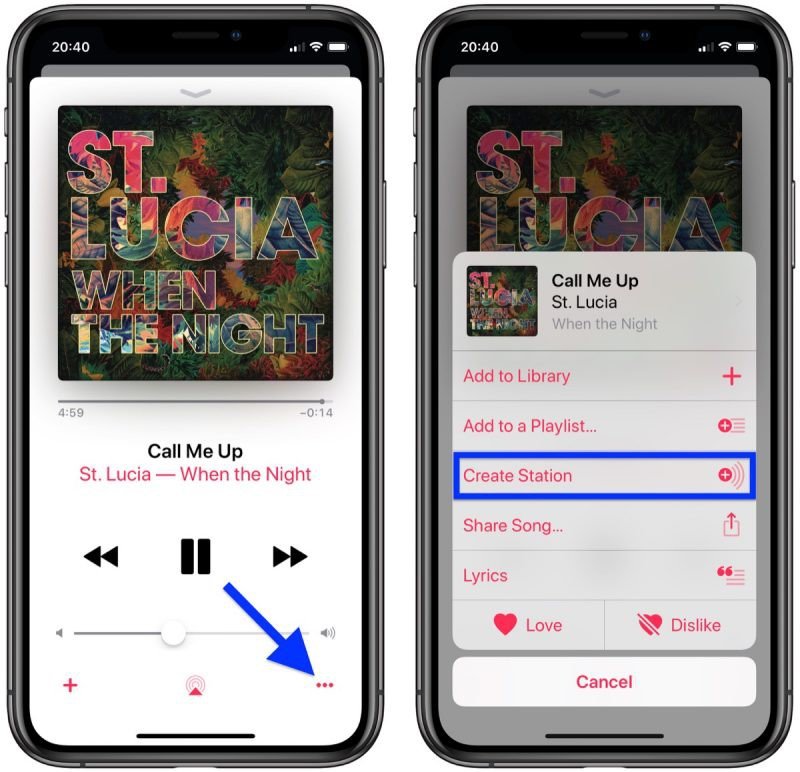
Apple TV가있는 경우 아래 단계가 매우 유용합니다. Apple TV의 Apple Music에서 라디오 방송국을 개인화하는 방법을 알아 보려면 계속 읽으십시오.
Apple TV에서 음악 앱을 실행합니다. 그런 다음 재생하려는 노래 나 앨범을 검색하십시오.
옵션 메뉴를 시작하려면 Siri 리모컨을 사용하세요. 화면에 옵션 메뉴가 나타날 때까지 트랙 패드를 길게 누릅니다.
이제 새 방송국의 노래를 선택할 수 있습니다. 노래에서 스테이션 시작을 선택하면됩니다.
이제 다양한 기기의 Apple Music에서 라디오 방송국을 개인화하는 방법을 알았습니다. 놀랍게도 그렇게 어렵지 않습니다. Apple 음악의 개인화 된 라디오 방송국을 다양한 기기의 라이브러리에 추가 할 수도 있으므로 여기서 멈추지 마십시오. 그렇게함으로써 Apple 음악으로 청취 경험을 향상시킬 수 있습니다.
아래 단계는 개인화 된 Apple Music을 PC 또는 Mac의 라이브러리에 추가하는 방법을 보여줍니다.
PC 또는 Mac에서 iTunes를 엽니 다. 노래 이름으로 커서를 이동합니다.
노래 이름을 클릭하면 세 개의 점이 표시됩니다. 세 개의 점을 클릭하십시오.
이제 세 개의 점을 클릭 했으므로 다음 옵션이 표시됩니다. 재생 목록에 추가 및 라이브러리에 추가입니다. 후자를 클릭하여 라이브러리에 추가 할 수 있습니다.
아래 단계는 Android, iPad 또는 iPhone과 같은 다른 기기의 Apple Music에서 개인화 된 라디오 방송국을 추가하는 방법을 보여줍니다.
화면에서 음악 아이콘을 클릭하여 음악 앱을 엽니 다.
화면에 표시되는 홈 화면에서 재생중인 노래를 탭하여 지금 재생 중 화면으로 전환하십시오.
재생중인 노래의 오른쪽 부분에 세 개의 점이 표시됩니다. 세 개의 점을 탭하면 라이브러리에 추가 및 재생 목록에 추가 옵션이 표시됩니다. 라이브러리에 추가 할 항목을 선택하십시오.
아래 단계는 Apple TV의 Apple Music에 개인화 된 라디오 방송국을 추가하는 방법을 보여줍니다.
Apple TV에서 음악 앱을 실행합니다. 그런 다음 라디오로 이동하여 재생하십시오.
Apple TV의 리모컨을 사용하십시오. Touch 표면에서 길게 누릅니다.
리모컨의 Touch 표면을 누르고 있으면 라이브러리에 추가 및 재생 목록에 추가 옵션이 표시됩니다. Apple TV의 보관함에 추가하려면 전자를 선택하십시오.
보시다시피 다양한 기기에서 Apple Music의 라디오 방송국을 개인화하는 것은 매우 쉽습니다. 그것에 관한 것은 유료 Apple Music 플랜으로 업그레이드해야한다는 것입니다. 어떤 이유로 Apple Music 요금제를 유료 버전으로 업그레이드하지 않으려면 다음을 사용할 수 있습니다. DumpMedia 애플 뮤직 변환기 노래를 다운로드합니다.
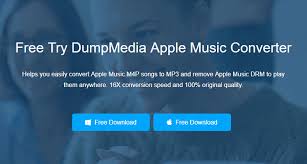
와 더불어 DumpMedia Apple Music Converter를 사용하면 좋아하는 라디오 방송국에서 듣는 노래로 구성된 재생목록을 생성할 수 있습니다. 무료 Apple Music 계정에서 좋아하는 노래를 찾아 다운로드하고 변환할 수 있습니다. DumpMedia Apple 음악 변환기.
또 다른 옵션은 다음과 같습니다. 노래 다운로드 다음을 사용하여 라이브러리에 방금 추가했습니다. DumpMedia Apple 음악 변환기. 당신은 많은 것을 할 수 있습니다 DumpMedia Apple Music Converter를 사용하여 무료 Apple Music 구독으로 청취 경험을 향상시킬 수 있습니다. 더 중요한 것은 iTunes에서 DRM 제거. 클릭하세요 링크 에 대한 자세한 내용은 DumpMedia Apple 음악 변환기.
Apple Music에서 라디오 방송국을 개인화하십시오. 이제 컴퓨터, 휴대폰, 심지어 Apple TV에서도 할 수 있습니다.
Apple Music에서 라디오 방송국을 개인화 한 적이 있습니까? 그렇다면 어떻게 하셨나요? 독자 여러분의 의견을 듣고 싶습니다.
